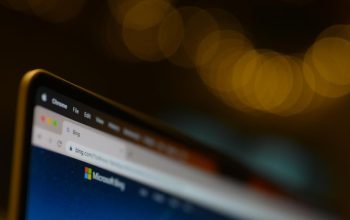Sudah bosan menggunakan Hp Android dan ingin mencoba beralih ke iPhone? Perhatikan beberapa hal yang akan dibeberkan di artikel ini untuk membantu kamu dalam proses peralihan.
Saat menggunakan Hp baru, tentu kamu perlu memindahkan data dari Hp lama terlebih dahulu. Sebenarnya cara yang dapat dilakukan mudah-mudah saja jika pemindahan data dilakukan antara dua Hp dengan sistem operasi yang sama, misal Android dengan Android atau iPhone dengan iPhone.
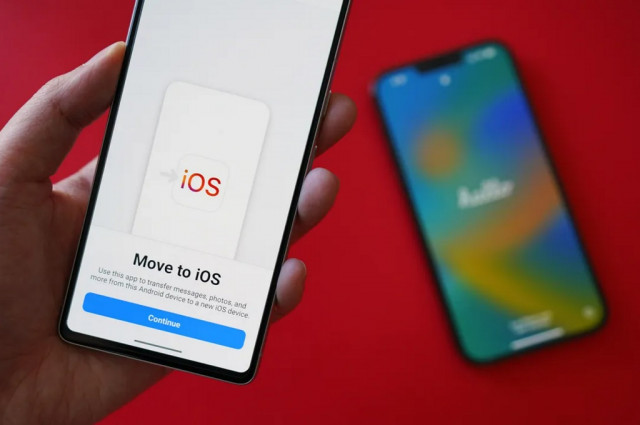
Berbeda jika kedua perangkat menggunakan sistem operasi yang berbeda. Misal saja Android ke iPhone atau sebaliknya. Pemindahan data akan sedikit lebih sulit di beberapa situasi. Tetapi tidak perlu khawatir, artikel ini akan membawa kamu untuk mengetahui langkah-langkahnya.
Meski sedikit sulit, tetapi dengan panduan semua bisa terselesaikan dengan mudah. Sebelum melihat langkah-langkahnya, terdapat beberapa hal yang perlu diperhatikan. Pengguna Android bisa mentransfer data ke iPhone, namun beberapa layanan tidak akan bisa dipindahkan, misal aplikasi.
Aplikasi Android tidak akan bisa dipindahkan ke iPhone. Kamu bisa mengunduhnya di iPhone jika tersedia di App Store dan login dengan akunmu sebelumnya agar bisa mengakses data-datanya kembali. Kamu juga tidak bisa memindahkan musik, buku maupun PDF.
Kamu bisa memindahkan foto dan video yang ada di galeri, lalu file, kontak, pesan, email, maupun link bookmark juga bisa.
Media seperti foto atau video yang ada di Google Photos pun masih dipindahkan ke iCloud dengan cara memindahkan media tersebut ke laptop/PC dan mengirimkannya ke iCloud dari sana. Kamu juga bisa menggunakan Google Takeout di PC atau iPhone milikmu.
Cara Pindahkan Data dari Android ke iPhone dengan Mudah
Dilansir dari Cnet, begini langkah-langkah yang dapat diikuti oleh pengguna Android yang ingin beralih ke iPhone untuk proses pemindahan data.
- Nyalakan kedua perangkat (Android dan iPhone)
- Hubungkan keduanya dengan pengisi daya
- Letakkan kedua perangkat berdekatan dan okuti instruksi yang muncul di layar
- Masuk ke pengaturan di Hp iPhone
- Klik opsi “Move Data from Android”
- Unduh aplikasi “Move to iOS” di Hp Android
- Setelah selesai, buka aplikasi dan setujui syarat dan ketentuannya
- Tekan “Move From Android” yang muncul di layar dan klik lanjutkan
- Akan muncul 10 atau 6 digit kode di iPhone
- Masukkan kode tersebut di Hp Android
- iOS akan membuat WiFi sementara yang menghubungkan dengan Android
- Pada layar Android, klik “Hubungkan” hingga “Transfer Data” muncul di layar
- Tentukan dan pilih data yang ingin dipindahkan
- Jika sudah selesai memilih, tekan “Lanjutkan”
- Jangan keluar atau beralih membuka aplikasi lain saat proses transfer sedang berlangsung
- Durasi transfer tergantung pada banyaknya data yang ingin dipindahkan
Hal Penting yang Perlu Diperhatikan
Saat ingin mengganti Hp dari Android ke iPhone, kamu harus mengingat semua password akunmu agar nanti bisa diakses kembali di iPhone. Kamu juga perlu memilih media di Google Photo dan mendownloadnya lalu pindahkan ke PC jika ingin dimasukkan ke iCloud.
Saat ingin melakukan perpindahan data, pastikan kedua daya baterai penuh karena proses ini akan menghabiskan banyak daya. Akan lebih baik jika kamu melakukan proses transfer dengan sembari melakukan charging jika baterai sudah sedikit.
Sekian informasi yang dapat diberikan, semoga dapat membantu. Selamat mencoba!